极速PE官网 > 帮助中心 >
win10怎么解压文件最简单
作者:pe系统 2016-09-20
网友问系统之家小编我,win10怎么解压文件?升级windows10系统了以后,网友们发现Win10系统并没有自带压缩解压文件。而下载的一些软件或者文件通常都是rar或则zip压缩文件,因此无法直接打开。那么就让系统之家小编教你们win10怎么解压文件最简单方法。
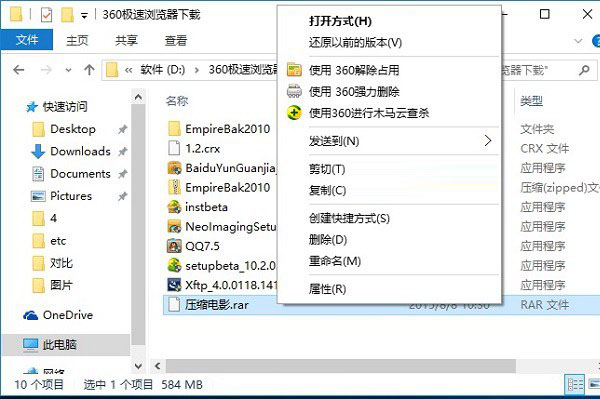
第一步:首先在笔记本系统最新版本Win10电脑中下载RAR压缩解压软件。

大家也可以在本站进行下载,本站也提供了winrar的下载地址,请根据Win10系统位数选择32位还是64位,小编安装的四64位Win10,因此下载软件版本对应选择64位。
第二步:下载之后安装RAR压缩软件,建议安装到非系统盘的D盘,如图。

第三步:安装完成后,就可以去压缩或者解压文件或者文件夹了,现在就可以在文件上右键,选择压缩或者解压,从此开始Win10压缩与解压文件之旅了,如图所示。
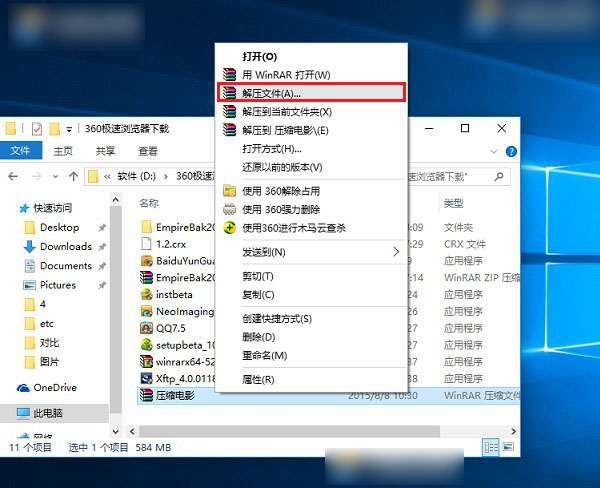
Win10并没有内置压缩/解压软件,因此如果压缩或者解压文件,必须借助RAR等第三方压缩解压缩软件,当然也可以是其他压缩软件,如ZIP压缩、好压、360压缩等等。
综上所述,这就是系统之家小编给你们介绍的win10怎么解压文件最简单方法了,所以你们升级了windows10系统了,发现没有自带压缩解压文件的时候,就可以使用小编这个方法了,如果这篇文章哪些地方有问题就可以向小编提问,小编第一时间帮你们解答!
摘要:网友问系统之家小编我,win10怎么解压文件?升级windows10系统了以后,网友们发现Win10系统并没有自带压缩解压文件.那么小编就告诉你们win10怎么解压文件.....
